Şəbəkə printerinin qoşulması və tənzimlənməsi

Salam dostlar. Bu kiçik məqalədə HP şirkətinin istehsalı olan, üzərində ekran olmayan şəbəkə printerini necə tənzimləmək olduğu haqqında yazacam. Nümunə olaraq HP Officejet 7000 markalı printeri istifadə edəcəyəm.
Bu printeri (yazıcı) şəbəkəyə qoşmaq üçün bizə şəbəkə kabeli, Switch və ya HUB lazım olacaq. Bəzi hallarda az məlumatlı insanlar şəbəkə kabelini telefon kabeli ilə səhv salırlar. Buna görə şəkilini qoyuram ki, yalnışlıq olmasın.
Əgər öncədən printeri USB kabel vasitəsilə kompüterə qoşmuşuqsa, usb-ni ayırırıq, Printerlərin siyahısında silirik. Printeri şəbəkə kabeli ilə HUB-a qoşuruq.
Keçirik Printerin aldıqı İP-ni müəyyənləşdirməyə. Bunun üçün printerin üzərində olan düymələrdən biri bizim köməyimizə gələcək.
1) Söndürüb-yandırma; 2) Kağız çıxartma; 3) Ləğv etmə; 4) Şəbəkə; 5) Rənglərin vəziyyəti
4-cü düyməni basırıq, Şəbəkə xüsusiyyətləri səhifəsi çap olunur.
Əgər şəbəkəmizdə İP paylayan DHCP server varsa, printerimiz avtomatik olaraq şəbəkəyə uyğun İP alacaq. Yox əgər yoxdusa, printer İPni APİPA-dan (169.254.XXX.XXX, MASK: 255.255.0.0) alacaq və biz bu İP ilə printeri şəbəkədən istifadə edə bilməyəcik. Hər iki halda, İP-ni əllə daxil etmək üçün çap olunan səhifədəki İP və ya printer adını İnternet Explorerdə ünvan yerinə yapışdırırıq və daxil oluruq printerin tənzimləmələrinə.
Qarşılaşdığımız səhifədə rənglərin vəziyyəti, printerin hazırlığı, firmware versiyası, serial nömrəsi və s. kimi bir sıra məlumatlar əldə edə bilərik. İP-ni dəyişmək üçün Networking->Connections->Wired bölməsinə keçirik. 
Şəbəkəmizə uyğun İP, Mask, Gateway və DNS-ləri daxil edirik və yaddaşa veririk. Printerə istifadəçilərin müdaxiləsinin qarşısını almaq üçün Setting bölməsinə keçib, yeni İstifadəçi adı və şifrə tətbiq edə bilərik.
Bu işləri tamamladıqdan sonra İstifadəçi kompüterində İdarəetmə Paneli –> Qurğular və printerlər bölməsinə daxil oluruq.
Siyahıdan əlavə etmək istədiyimiz printeri seçirik və növbəti deyirik.
Printeri uğurla əlavə etdiyimiz barədə məlumat alırıq və printerin adını görürük.
 Bu printeri bizim öz kompüterimiz üzərindən paylaşmaq istəyiriksə yeni ad, məkan və şərh daxil edə bilərik və ya sadəcə Bu printeri paylaşma deyib keçə bilərik.
Bu printeri bizim öz kompüterimiz üzərindən paylaşmaq istəyiriksə yeni ad, məkan və şərh daxil edə bilərik və ya sadəcə Bu printeri paylaşma deyib keçə bilərik.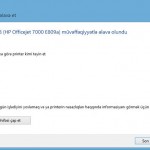
Bu səhifədə printeri susmaya görə təyin edə və test səhifəsi çap edə bilərik.
Güman edirəm ki, bu məqalə ilə qoşulma məntiqini də olsa başa sala bildim. İnşAllah ki, kiminsə işinə yarayar.
Digər dillərdə daha ətraflı məlumatı bu keçiddə tapa bilərsiniz.






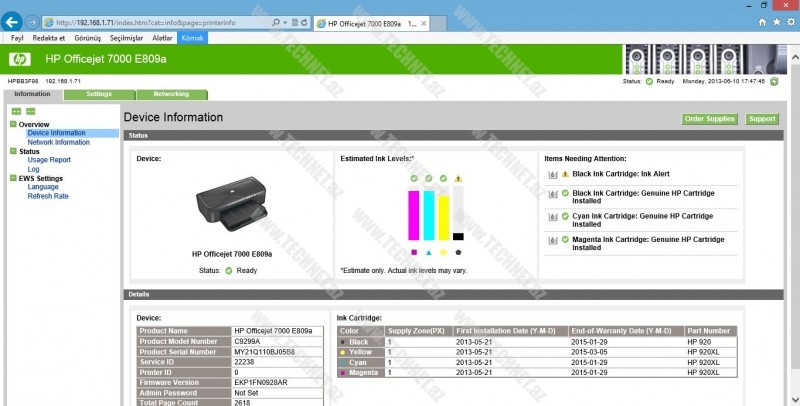



Şərhlər ( 8 )
Bəzən şəbəkə printerlərin modellərindən asılı olaraq, çapa verilən sənədlər müəyyən bir zamandan sonra çapa gedir. bu problem haqqda nə deyə bilərsiniz.
Salam.Skayneri necə qoşmaq olur şəbəkəyə ?
Salam. Zəhmət olmazsa suallarınızı forumumuz üzərindən verin. Sizi əmin edirəm ki, ətraflı və izahlı cavab alacaqsınız.
Faydalı məlumat üçün təşəkkürlər
Təşəkkür edirəm, qardaşlar.
Qeyd: Suallarınızı forum üzərində yerləşdirin, cavablandırmağa çalışaq.
xahiw edirem deyin iki komputere bir printeri nece qosaq internet yoxdursa sade usulla
Salam Arzu xanım,
Xahiş edirik sualınızı forum.technet.az ünvanında yerləşən Forum`umuzda verin.
Sualınız tam ətraflı şəkildə yerləşdirin:
1. Komputer`lərdə əməliyyat sistemləri nədir?
2. Şəbəkənizdə domain varmı?
3. Printer`iniz şəbəkə printerimidir yoxsa USB ilə və s.
sagolun